前言
前阵子换了新电脑,配置的python环境和以前不太一样,前几天换清华源后在VS Code中安装Jupyter,顺利安装完却无法启动,依然提示找不到组件。后来捣鼓了好一阵才注意到安装时有Warning说某路径不在path中(安装python时勾选了添加到path,开始以为不是path的问题),手动添加后问题就解决了。现给出具体步骤。
解决方法
- 按 Windows徽标 + S 快捷键,打开搜索框,搜索“环境变量”,点击“编辑系统环境变量”(我使用的是英文系统,请读者以我给出的中文关键词为准,图片可用于相对位置的参考,下同)
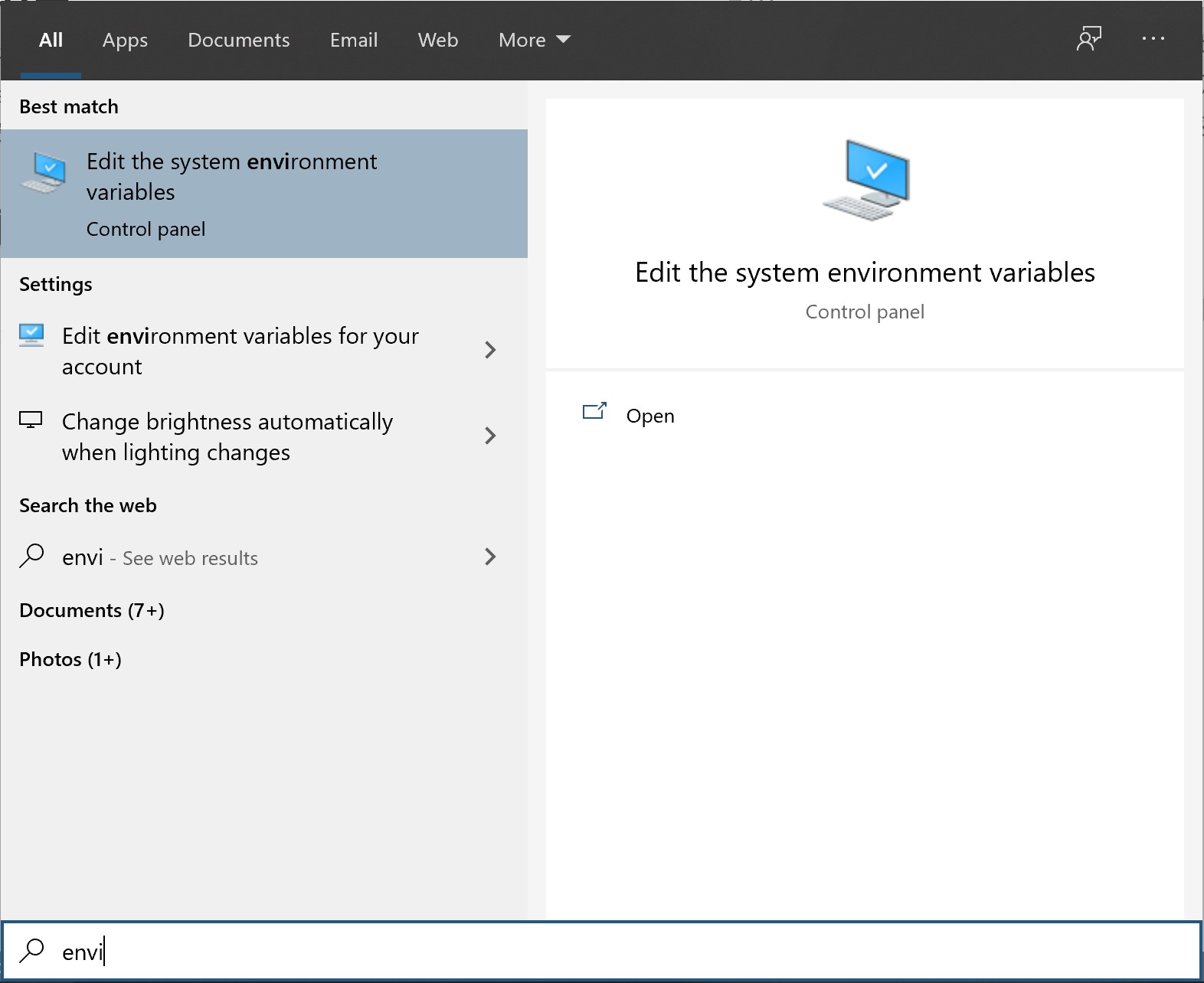
- 选择“环境变量”
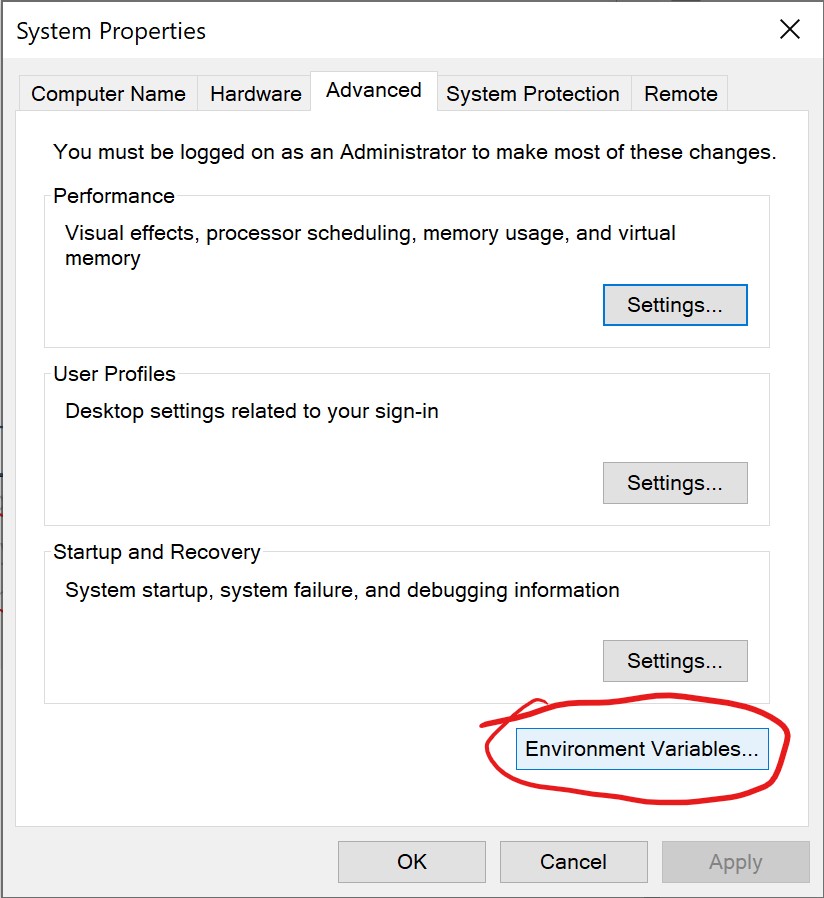
- 选中上方用户变量中的Path后点击下面的编辑
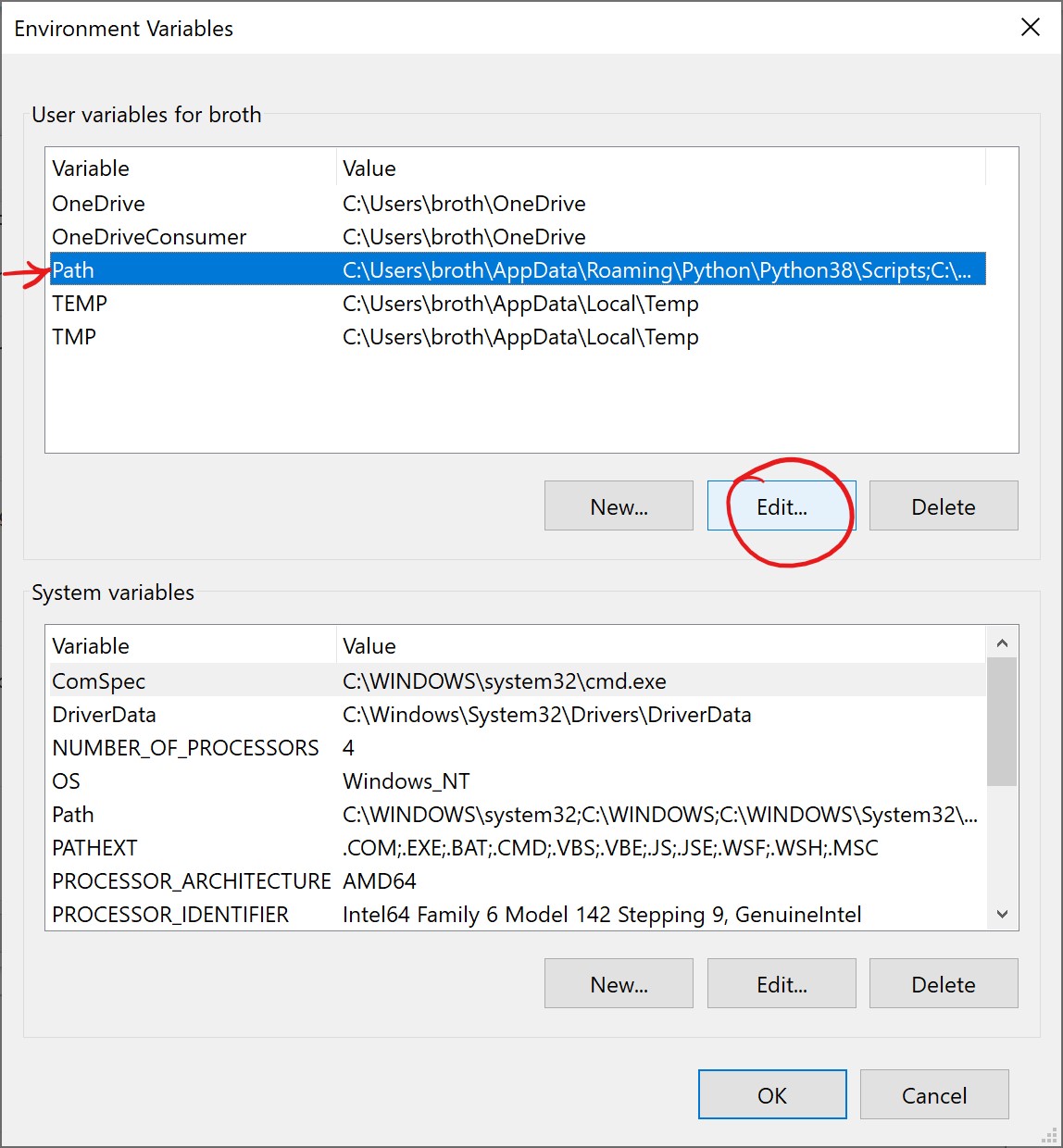
- 新建路径
%AppData%PythonPython38Scripts并将其移动至顶部
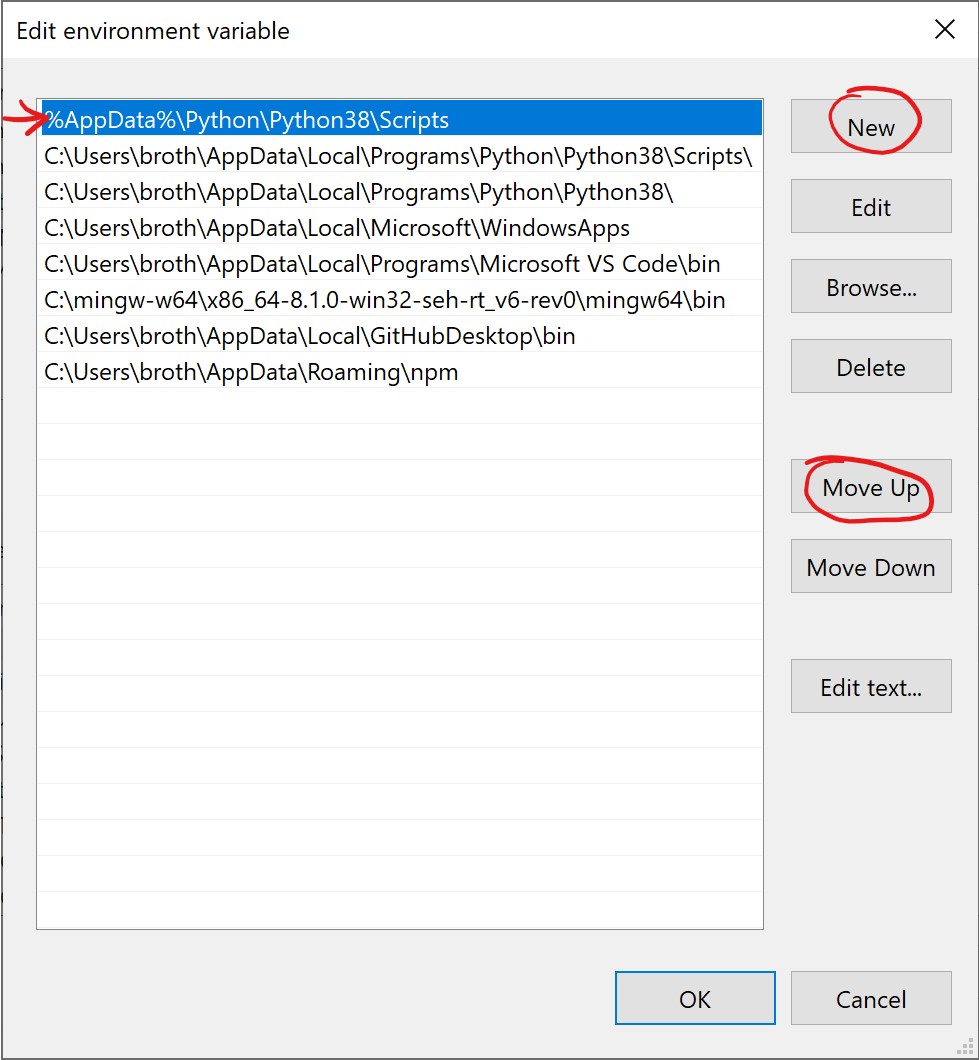
- 一路确定保存退出窗口,现在Jupyter应该可以正常启动了
尾巴
我是全局换源后安装的Jupyter(官源太慢,一卡就会出错),没试在官源下安装会不会也被放到Roaming里面去。如果是安装目录的问题,添加一条path应该就可以解决了。
本篇教程基于本人经验编写,如有疏漏和错误,欢迎各位大佬指正
最后
以上就是紧张冬瓜最近收集整理的关于Jupyter Notebook在VS Code中无法启动的解决方法前言解决方法尾巴的全部内容,更多相关Jupyter内容请搜索靠谱客的其他文章。
本图文内容来源于网友提供,作为学习参考使用,或来自网络收集整理,版权属于原作者所有。








发表评论 取消回复